Disk Defragmenter вградени прозорци, комунални услуги
Всичко, свързано с операционни системи - подробно ръководство за потребителите на операционната система
Когато пишете всякакви файлове на твърдия диск, цялата информация е разделена на клъстери. Ако решите да изтриете даден файл, струпвания на информация ще бъдат изтрити, но вместо това ще остане празно място. По този начин се нарушава редът на представяне на всички файлове на твърдия диск. В резултат на това, когато четете информацията на твърдия диск, прекарва много повече време, за да намерите най-подходящите клъстери, защото те са разпръснати навсякъде по медиите. Това води до забележимо забавяне на вашия компютър като цяло. Такъв процес се нарича фрагментация.
Дефрагментиране ви позволява да въведе ред на вътрешното пространство. Тази процедура подрежда местата на всички клъстери върху носител, прехвърлянето им и близостта до един от друг. След това се забелязва увеличение на производителността в специални приложения и игри. Нека да видим как да се направи за дефрагментиране на диск, а когато това е необходимо.
Кога да дефрагментирате диска
Специалистите препоръчват да се оптимизира работата на вътрешния диск поне веднъж в месеца, за да се избегнат сериозни проблеми. Както може да се извърши на операционната система Windows, процесът автоматично.
С помощта на някои работа на софтуера за дефрагментиране на твърдия диск
Операционна система XP, 7 и по-късно са вграден софтуер за извършване на дефрагментиране. Ако искате по едно време за извършване на процедурата, можете да го използвате. Въпреки това, мнозина твърдят, че слабата ефективност при използването на стандартни инструменти. Ако решите да го използвате, следвайте тези стъпки:
- Отваряне на менюто Start и изберете "Computer" в дясната колона. Също така да стигнем до този екран може да бъде пряк път.
- Кликнете върху желаната част от твърдия диск, щракнете с десния бутон, за да отворите контекстното меню. Можете също да дефрагментирате външна памет.

- натиснете "Properties" елемент в менюто.
- "Услуга", отидете на раздела.

- Щракнете върху Изпълни ....
- В молбите за извършване на всички оптимизиране управлението на диск.
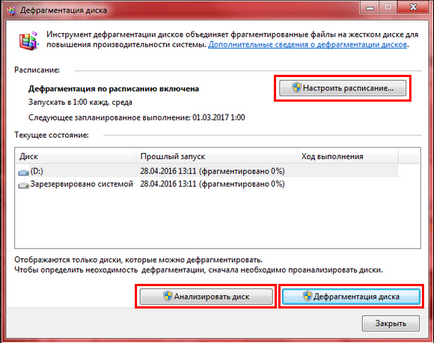
Помислете как да се направи вградения Disk Defragmenter помощната програма:
- Първата стъпка, кликнете върху бутона Анализирайте диск. Този процес ще се определи дали е необходимо да се направи оптимизация за шофиране тази секция. Процедурата отнема не повече от няколко минути. В резултат на това вие ще получите информация за състоянието на медиите фрагментация Процент (колона "последна серия").
- Ако 0% е фрагментирана, а след това започнете процеса не е необходимо. В противен случай изберете раздела, а след това щракнете върху Disk Defragmenter бутон в долната част на прозореца. Disk Defragmenter в Windows 7 продължава от един час до няколко часа.
Вземем примера за това как да дефрагментирате диска по график:
- Стандартен софтуер ви позволява да планирате график за дефрагментиране. В предишния прозорец, щракнете върху Конфигуриране на график ....
- В прозореца, който се отваря, изберете честотата, дата, час и секциите, които искате да дефрагментирате.
- След завършване на настройките, щракнете върху OK.
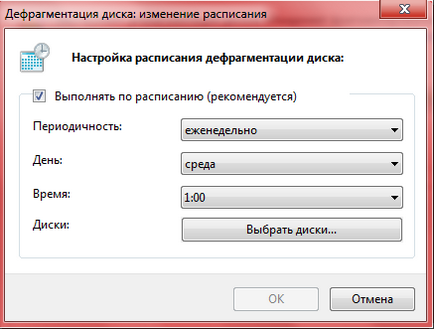
Сега компютърът е включен в определеното време ще се извършва автоматично да започне процедура за оптимизация.
В този период от време, може да се наблюдава и спад в представянето си, тъй като системата е зает с по-важен процес.
Според инструкциите, предоставени от дефрагментиране на твърдия диск се извършва в Vindous XP, 7, 8 и 10. Сега погледнете как да се направи измамвам твърд диск с програма за трети страни.
Оптимизация с помощта на дефрагментиране
Програми за системен диск дефрагментиране на доста. Сред тях са и възможностите за напреднали потребители и начинаещи. Например, помислете си една проста програма Defragger. безплатно пълната версия, която може да бъде изтеглена от официалния сайт на разработчиците. Заредете дистрибуция, инсталирате софтуера и да го стартирате. С програмата изчиства дискове в OS 7, 8, и 10 За да направите това, следвайте инструкциите:
- В началния екран полезност е цялата информация за свързани устройства.
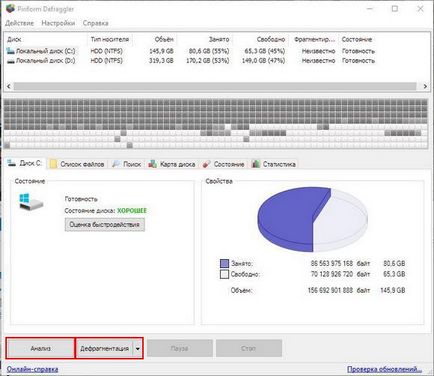
- Преди да пуснете за дефрагментиране на диск, да анализира състоянието на устройството. За да направите това, кликнете върху съответния бутон в долната част на прозореца.
- След анализ на резултатите от появява на устройството.
- Щракнете върху стрелката до бутона за дефрагментиране. След избор на най-бързите или пълния вида на процедурата за Windows 7.
- "Добро" диск (състоянието показва със зелен знак) не е необходимо да бъдат оптимизирани. Дефрагментиране само за профилактика.

Defragmented дял не се препоръчва да се използва при прилагането на оптимизация.
Използването Defraggler дефрагментиране се изпълнява не само системно или външно устройство. Можете също така да получите информация за скоростта на медиите, списъка с файлове, или оптимизиране на всяка папка поотделно.
Как се извършва за дефрагментиране на диск от Auslogics Disk Defrag
Друга програма Auslogics Disk Defrag. позволява да се направи бързо или пълна твърд диск дефрагментиране. Основният прозорец е много подобен на Defraggler, така че ако възникнат проблеми с използването.
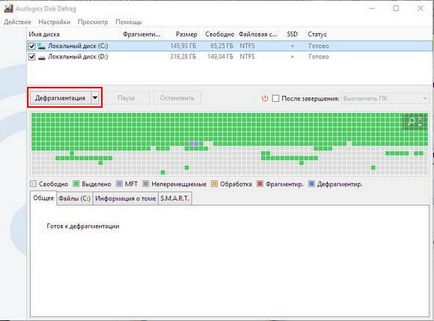
Помислете за започване на процес:
- Преди да включите дефрагментиране, анализира състоянието на устройството.
- кликнете върху стрелката до съответния бутон, за да започне процеса.
- От списъка изберете подходящия процес. Моля, имайте предвид, че програмата е с отделен SSD диск дефрагментиране (ал «SSD Optimization (специфичен алгоритъм)"). Оптимизация ще се осъществява от един час.
- В долната част ще намерите цялата полезна информация за състоянието на регулатора.

Вече знаете как да дефрагментирате твърдия диск, включително и SSD, като използва стандартния Windows или чрез софтуер на трети страни.